6 najboljših popravkov za nezmožnost prijave v Apple TV na Amazon Fire TV Stick 4K
Miscellanea / / April 03, 2023
Aplikacijo Apple TV lahko prenesete in namestite na svoj Fire TV Stick 4K in uživate v svoji najljubši vsebini, kot so Ted Lasso, Servant in Severance. Uživate lahko v vsebini Apple TV Dolby Atmos in Dolby Vision na vašem Fire TV Stick 4K.

Toda vaši načrti za čez vikend se lahko izjalovijo, če se ne morete prijaviti v svoj račun Apple. Če se soočate s točno to težavo, je tukaj nekaj delujočih rešitev za odpravo ne morete se prijaviti v Apple TV na Fire TV Stick 4K.
1. Preverite internetno povezavo
Začenši z najosnovnejšo rešitvijo, preverite stanje vaše internetne povezave. Moral bi biti dovolj močan, da se lahko prijavite v Apple TV na Fire TV Stick 4K. Tukaj je opisano, kako lahko preverite svojo internetno hitrost.
Korak 1: Pojdite v Aplikacije na domačem zaslonu Fire TV.

2. korak: Izberite ploščico Moje aplikacije.

3. korak: V Mojih aplikacijah izberite Internet.

4. korak: V internetni aplikaciji pojdite na fast.com in izvedite test hitrosti.

5. korak: Ko je preizkus hitrosti končan, se vrnite na začetni zaslon in zaženite aplikacijo Apple TV, da preverite, ali je težava odpravljena.

2. Preverite podrobnosti svojega računa
Druga osnovna rešitev je, da preverite, ali so podrobnosti vašega računa, tj. Apple ID in geslo, pravilni. Dobro je, da ga preverite, ko se prijavite v svoj račun v kateri koli aplikaciji za pretakanje ali če ste nedavno spremenili geslo. Zato se prepričajte, da so vaše poverilnice za prijavo pravilne.
3. Prisilno zaustavite in znova zaženite aplikacijo Apple TV
Tako kot na mobilniku in računalniku lahko poskusite prisilno zapreti in znova zagnati aplikacijo, ki ne deluje pravilno na vašem Fire TV Stick 4K. Za ta vodnik bomo znova zagnali aplikacijo Apple TV. Evo, kako to storiti.
Korak 1: Pojdite v Nastavitve na domačem zaslonu Fire TV.

2. korak: Izberite Aplikacije.

3. korak: Izberite Upravljanje nameščenih aplikacij.

4. korak: Pomaknite se navzdol in izberite Apple TV.

5. korak: Pomaknite se navzdol in izberite Prisilna ustavitev.

6. korak: Po tem se vrnite na začetni zaslon in znova zaženite Apple TV, da preverite, ali je težava odpravljena.

4. Preverite, ali je bila omejitev naprave presežena
Vaša naročnina na Apple TV+ omogoča pretakanje na do šestih napravah hkrati. Torej, če vaši družinski člani ali prijatelji uporabljajo vaš Apple ID, je omejitev naprave morda presegla vaš račun. Torej, tukaj je, kako lahko isto preverite v iPhonu, iPadu in Macu ter odstranite katero koli napravo. Koraki ostajajo enaki za vse platforme.
Korak 1: Odprite aplikacijo Nastavitve na vašem iPhoneu.

2. korak: Dotaknite se imena svojega profila na vrhu.

3. korak: Pomaknite se navzdol in si oglejte celoten seznam naprav, povezanih z vašim računom Apple.

4. korak: Dotaknite se naprave, ki jo želite odstraniti s seznama.
5. korak: Na strani z informacijami o napravi tapnite »Odstrani iz računa«.

6. korak: Po tem odprite aplikacijo Apple TV na Fire TV 4K in preverite, ali je težava odpravljena.

5. Počisti predpomnilnik aplikacije
Predpomnilnik aplikacije vsebuje vse informacije o vaši uporabi in nastavitvah aplikacije. Če se še vedno ne morete prijaviti v aplikacijo Apple TV na Fire TV Stick 4K, poskusite s tem počistiti predpomnilnik aplikacije.
Korak 1: Pojdite v Nastavitve na domačem zaslonu Fire TV.

2. korak: Na seznamu možnosti izberite Aplikacije.

3. korak: V meniju Aplikacije izberite Upravljanje nameščenih aplikacij.

4. korak: Izberite Apple TV.

5. korak: Na seznamu možnosti izberite Počisti predpomnilnik.
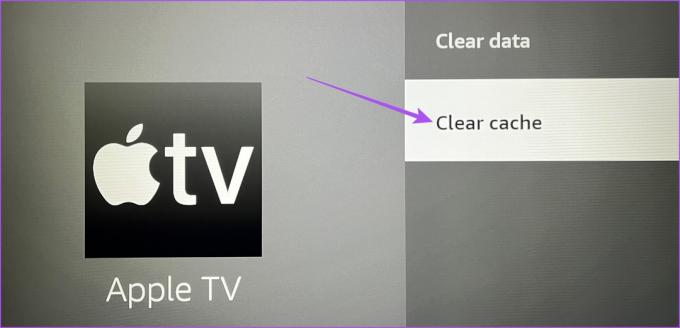
6. korak: Vrnite se na začetni zaslon in preverite, ali je težava odpravljena.
6. Posodobite aplikacijo Apple TV
Zadnja možnost je posodobitev različice aplikacije Apple TV. Morda je v trenutni različici aplikacije nekaj napak, ki povzročajo to težavo. Tukaj je opisano, kako to storite na Fire TV Stick 4K.
Korak 1: Pojdite v trgovino z aplikacijami na domačem zaslonu Fire TV.

2. korak: Izberite Knjižnica aplikacij, če si želite ogledati seznam vseh nameščenih aplikacij na vašem Fire TV Stick 4K.

3. korak: Izberite ikono aplikacije Apple TV, vendar ne pritisnite OK na daljinskem upravljalniku.

4. korak: Pritisnite ikono menija Hamburger (tri vodoravne črte) na daljinskem upravljalniku, da prikažete več možnosti.

5. korak: Na TV-zaslonu izberite Več informacij.
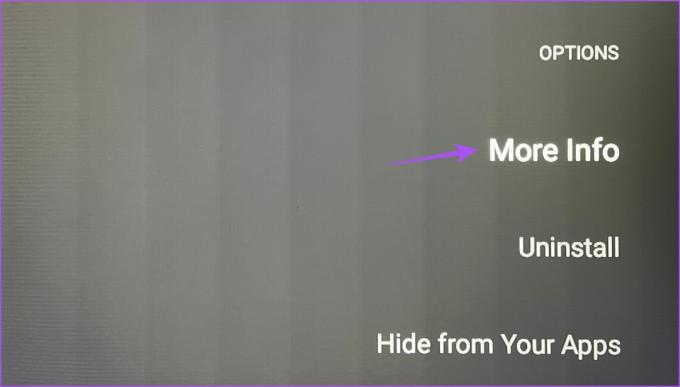
6. korak: Če je posodobitev na voljo, jo prenesite in namestite.
7. korak: Vrnite se na začetni zaslon in odprite aplikacijo Apple TV, da preverite, ali je težava odpravljena.

Glejte Apple TV na Fire TV 4K
Te rešitve vam morajo omogočiti enostavno prijavo v aplikacijo Apple TV na Fire TV Stick 4K. Preberete lahko tudi našo objavo, če ste Fire TV Stick 4K ne predvaja vsebine 4K.
Nazadnje posodobljeno 13. februarja 2023
Zgornji članek lahko vsebuje pridružene povezave, ki pomagajo pri podpori Guiding Tech. Vendar to ne vpliva na našo uredniško integriteto. Vsebina ostaja nepristranska in verodostojna.
Napisal
Paurush Chaudhary
Demistifikacija sveta tehnologije na najpreprostejši način in reševanje vsakodnevnih težav, povezanih s pametnimi telefoni, prenosniki, televizorji in platformami za pretakanje vsebin.



